win10系统下世界之窗浏览器怎样设置主页
世界之窗浏览器的功能十分强大,可以给我们带来不一样的网页浏览体验。不过,这个浏览器设置主页的方法跟其他的浏览器不太一样。有的小伙伴表示设置了主页,但是打开浏览器后却不是跳转到主页上面。下面,小编就以win10系统为例,告诉大家世界之窗浏览器设置主页的正确方法!
具体如下:
1、首先双击打开世界之窗浏览器。没设置主页的时候会进入空白界面。
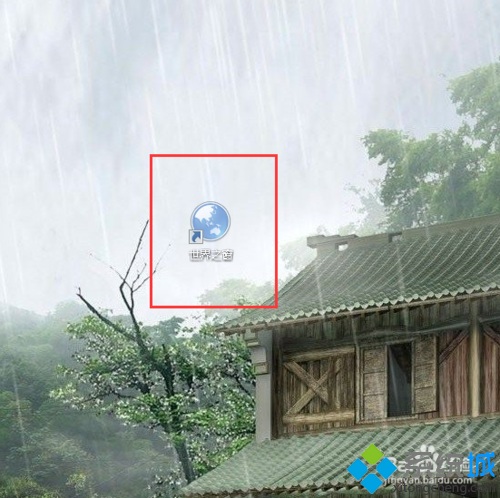
2、我们选择右上角的小按钮-【自定义控制世界之窗】。
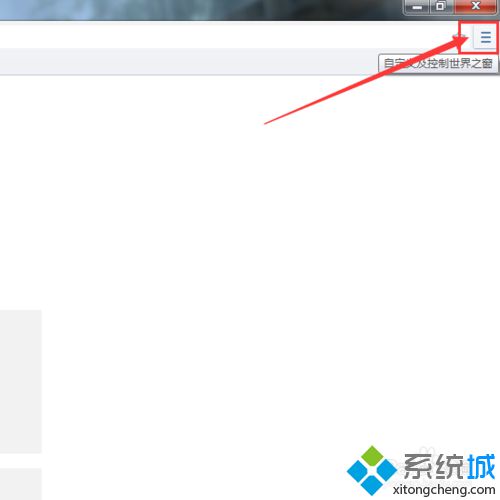
3、然后选择设置,并打开。
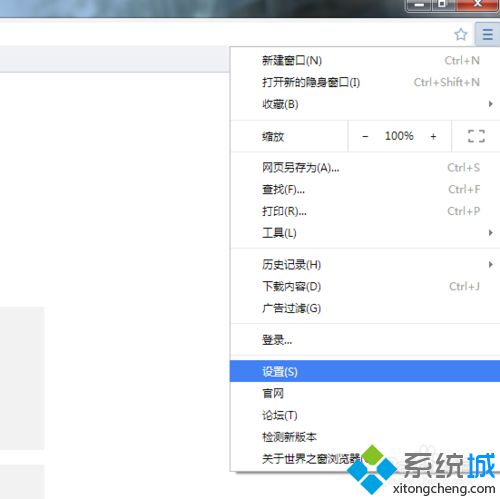
4、向下拉,找到显示主页勾选一下,并点击更改。
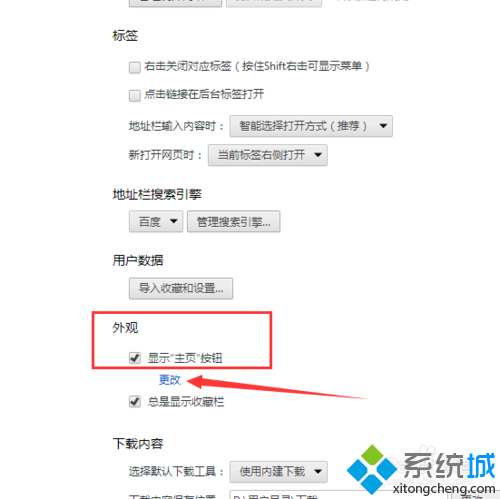
5、然后我们把我们要设置主页的网站的网址输入进去,点击确定。
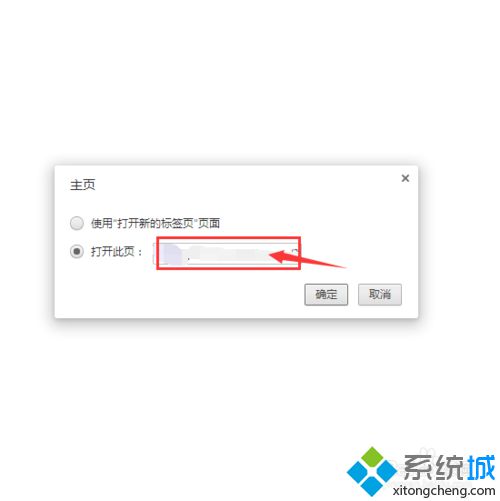
6、然后再向上拉,找到【启动时】选择【打开特定网页或者一组网页】。
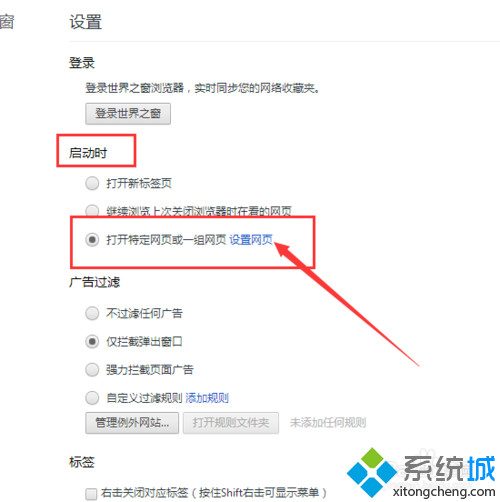
7、然后把我们设置的主页的网址输入进去,这里我以百度为例子。
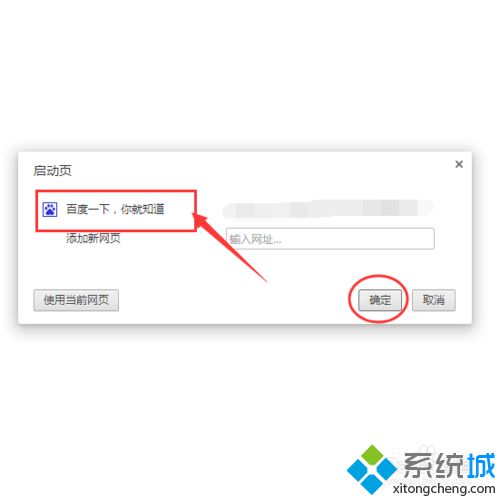
8、我们设置好后,点击确定。我们关闭浏览器,再次打开的时候就是我们刚才设置的网站网址了。
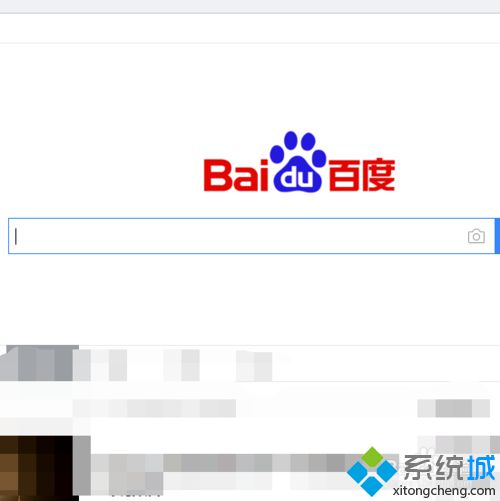
windows10系统下世界之窗浏览器设置主页的方法就为大家介绍到这里了。经常使用世界之窗浏览器的朋友们,如果有同样需求的话,不妨也动手操作看看!
相关教程:设置网页为浏览器主页网易我的世界不同系统可以联机吗网页自动跳转浏览器打开代码如何将浏览器主页设置为空白页极速浏览器设置主页我告诉你msdn版权声明:以上内容作者已申请原创保护,未经允许不得转载,侵权必究!授权事宜、对本内容有异议或投诉,敬请联系网站管理员,我们将尽快回复您,谢谢合作!










